فہرست کا خانہ
مضمون دکھاتا ہے کہ ایکسل میں انوائسز اور ادائیگیوں کو کیسے ٹریک کیا جائے۔ یہ ایک دکان یا بازار میں روزمرہ کی سرگرمیوں کے لیے بہت اہم ہے۔ انوائسز اور ادائیگیوں کا ٹریک رکھنے سے آپ کو یہ معلوم کرنے میں مدد ملے گی کہ آپ کو اپنے گاہک سے کتنی رقم ملے گی اور آپ ان سے کب حاصل کریں گے۔
میں ڈیٹا سیٹ، میں آپ کو انوائسز اور ادائیگیوں کا ٹریک رکھنے کے لیے پہلا ٹیمپلیٹ دکھا رہا ہوں۔

انوائس ڈاؤن لوڈ کریں & ادائیگی کا سانچہ (مفت)
انوائسز اور ادائیگیوں کا Tracker.xlsx
3 مثالیں ایکسل میں انوائسز اور ادائیگیوں پر نظر رکھنے کے لیے
1۔ ایکسل میں حالیہ اور پچھلی انوائس کی رقمیں دکھا کر انوائسز اور ادائیگیوں کا ٹریک رکھنا
اس سیکشن میں، میں آپ کو کاروباری مقاصد کے لیے ایک تفصیلی انوائس ٹریکر دکھاؤں گا۔ ٹیمپلیٹ آپ کو شیٹ میں حالیہ اور ماضی دونوں انوائسز دکھائے گا۔ آئیے دیکھتے ہیں کہ نیچے دی گئی تفصیل میں کیا ہے 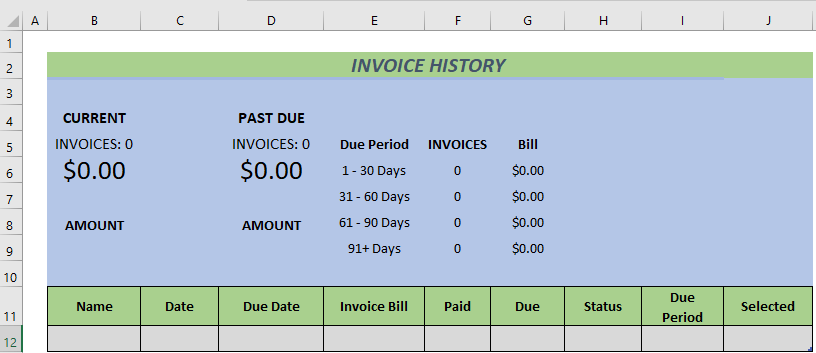
- رینج B11:J12 منتخب کریں اور پھر Insert >> ٹیبل پر جائیں 12>ایک ڈائیلاگ باکس دکھائے گا اور میرے ٹیبل میں ہیڈرز ہیں کو چیک کریں گے۔
- اور پھر ٹھیک ہے پر کلک کریں۔
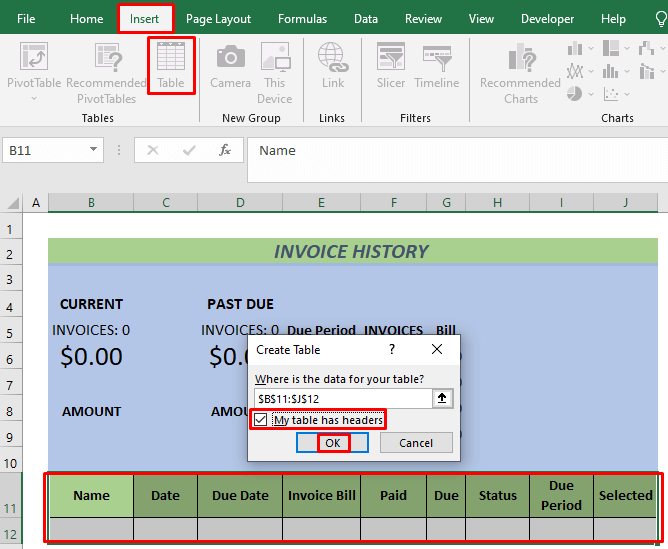
- آپ کو ایک ٹیبل نظر آئے گا اس کے بعد، ہم کچھ سیلز میں کچھ فارمولے ٹائپ کرنے جا رہے ہیں۔
- درج ذیل فارمولے کو ٹائپ کریں سیل میں IFERROR فنکشن کے ساتھ G12 اور دبائیں ENTER ۔
=IFERROR([@[Invoice Bill]]-[@Paid],"") ہم اس فارمولے کو استعمال کرتے ہیں <1 بقایا یا بقایا رقوم۔
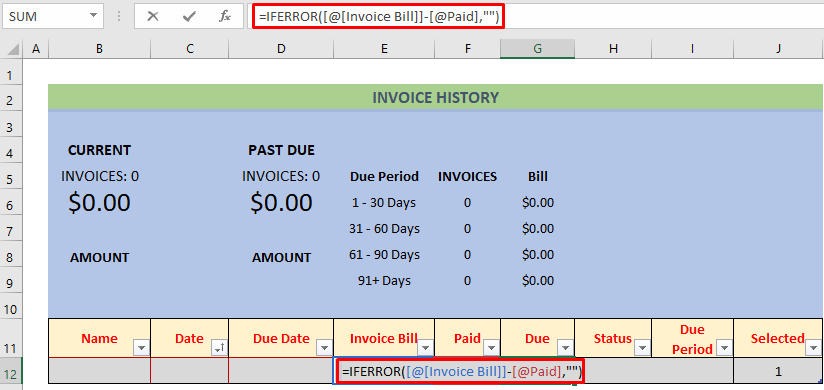
- پھر اس فارمولے کو سیل میں ٹائپ کریں H12 اور <1 دبائیں>داخل کریں ۔
=IFERROR(IF(OR([@[Invoice Bill]]="",[@Date]="",[@[Due Date]]="", [@[Due Date]]0,IF(PD[@[Due Date]],"Past Due"))),IF([@Due]<0, "Get Return")))),"") 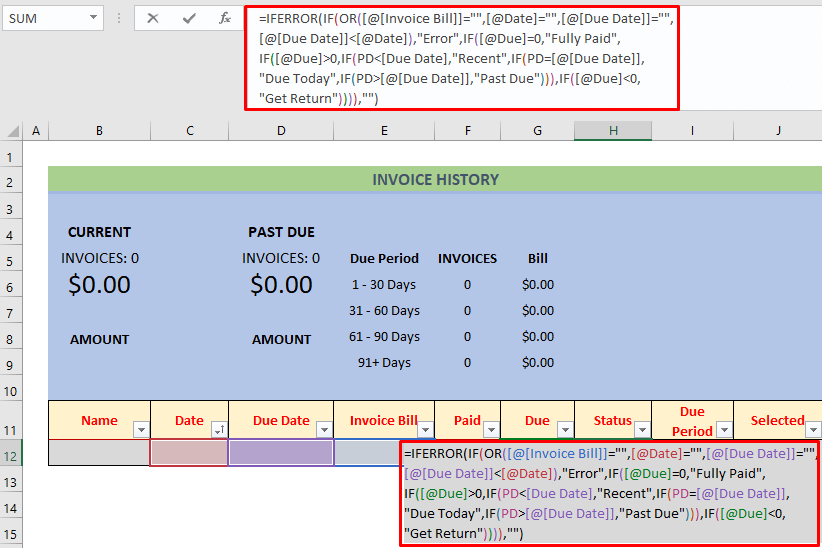
اوپر والا فارمولا آپ کو دکھائے گا کہ آیا آپ کے صارف نے <1 کی ادائیگی کی ہے یا نہیں۔>انوائس اور حیثیت کی بعد ۔ یہاں، ہم نے موجودہ تاریخ کے لیے ایک نام کی حد کی وضاحت کی ہے اور نام ہے PD ۔ یہ آپ کو معلومات بھی دیتا ہے اگر آپ کے گاہک کو آپ سے کچھ واپسی ملتی ہے۔ ہم نے اس فارمولے میں IF فنکشن استعمال کیا۔
- اب اس فارمولے کو سیل میں استعمال کریں I12 اور دبائیں ENTER ۔
=IFERROR(IF([@Status]="Past Due",IF(PD-[@[Due Date]]<30, "1st Month",IF(PD-[@[Due Date]]<60,"2nd Month", IF(PD-[@[Due Date]]<90,"3rd Month", "90+ Days"))),""),"") یہ فارمولہ آپ کو بعد کی مدت کے بارے میں نوٹس دیتا ہے۔
۔ 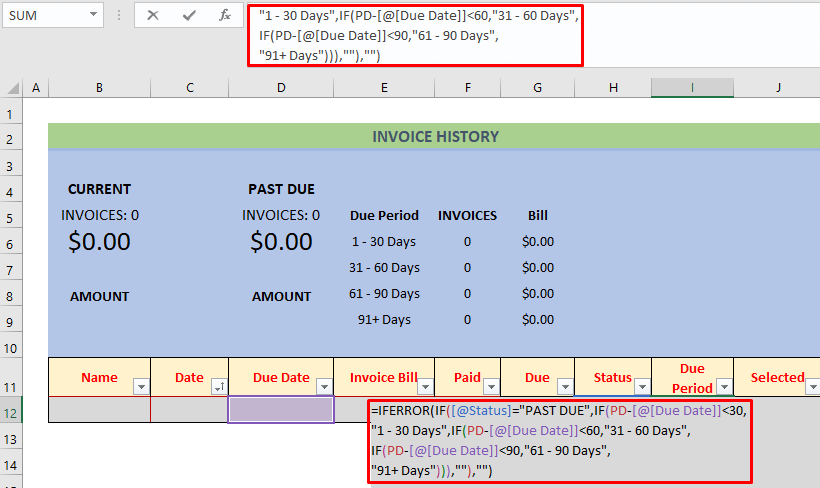
- اس کے بعد، سیل میں درج ذیل فارمولہ کو ٹائپ کریں J12 اور دبائیں ENTER ۔
=IFERROR(IF(AGGREGATE(3,5, [@Due])=1,1,0),"") مندرجہ بالا فارمولہ انوائس ڈیٹا کے بارے میں ایک نوٹ لیتا ہے۔ یہ اجگریگیٹ فنکشن کا استعمال کرتا ہے۔
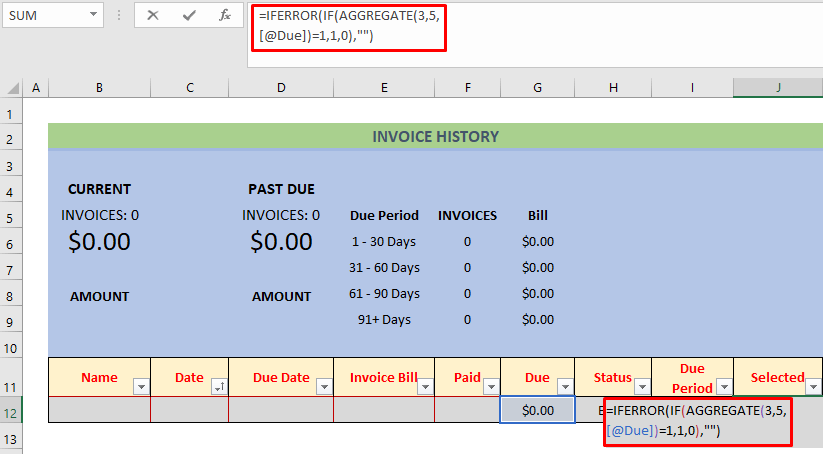
- سیل F6 میں نیچے فارمولہ لکھیں اور ENTER دبائیں ۔
=IFERROR(COUNTIFS(Invoice_Info[Due Period],E6,Invoice_Info[Selected],1),"") ہم اس فارمولے کو انوائسز کی مخصوص مدت میں ڈالنے کے لیے استعمال کرتے ہیں۔
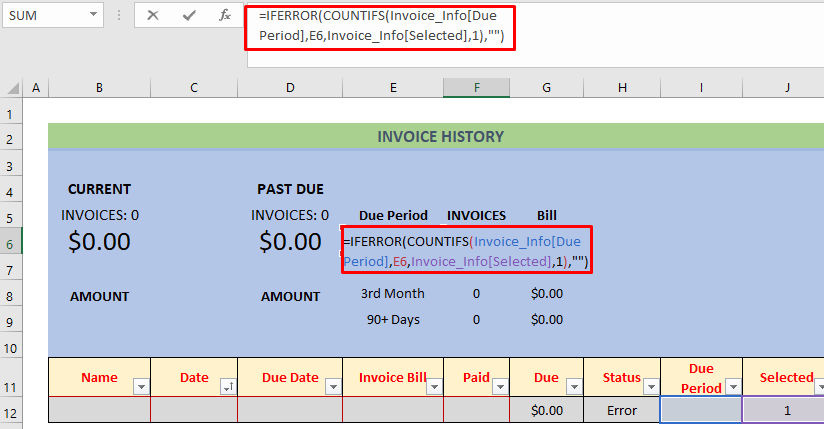
- اس کے بعد، ENTER دبائیں اور آٹو فل سیلز کو فل ہینڈل کا استعمال کریں۔ 1>F9 .
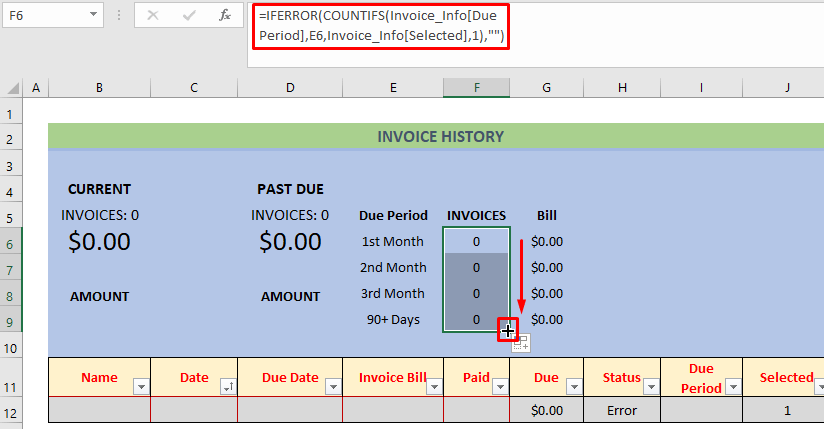
- پھر سیل G6 میں نیچے دیا گیا فارمولا ٹائپ کریں، ENTER <دبائیں۔ 2>اور فل کا استعمال کریں۔ سے آٹو فل سیلز کو G9 تک ہینڈل کریں۔
=IFERROR(SUMIFS(Invoice_Info[Due],Invoice_Info[Due Period],E6,Invoice_Info[Selected],1),"") 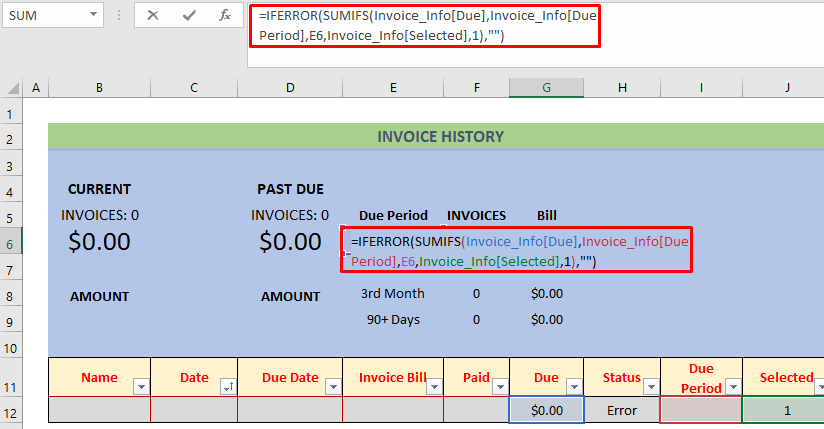
یہ فارمولہ ایک مقررہ مدت میں انوائسز محفوظ کرے گا۔
- اس کے بعد، ہم اس فارمولے کو حالیہ رسیدیں اسٹور کرنے کے لیے استعمال کریں گے۔ سیل B5 میں۔
=IFERROR("INVOICES: "&COUNTIFS(Invoice_Info[Status],"Recent",Invoice_Info[Selected],1)+COUNTIFS(Invoice_Info[Status],"Due Today",Invoice_Info[Selected],1),"") یہ حالیہ رسیدیں سیل B5<میں اسٹور کرے گا۔ 2>۔
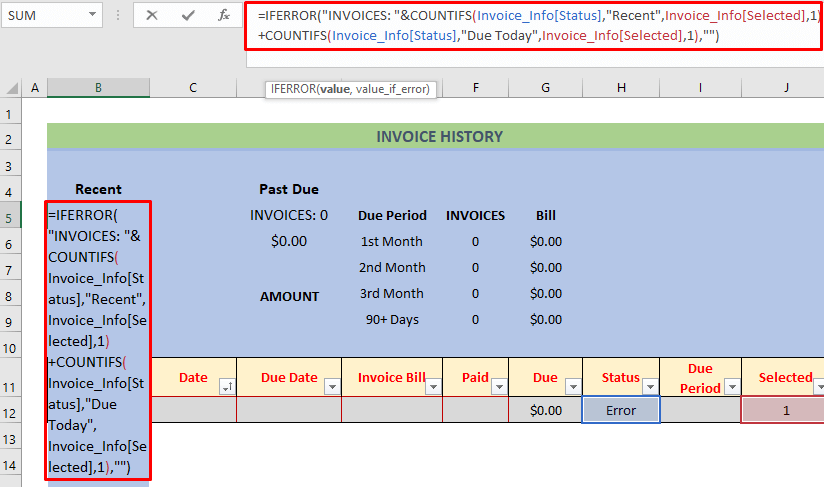
- سیل میں ایک اور فارمولہ B6 استعمال کیا جائے گا۔
=IFERROR(SUMIFS(Invoice_Info[Due],Invoice_Info[Status],"Recent", Invoice_Info[Selected],1)+SUMIFS(Invoice_Info[Due], Invoice_Info[Status],"Due Today",Invoice_Info[Selected],1),"") یہ حالیہ اوقات سیل B6 میں کل انوائسز ڈالے گا۔
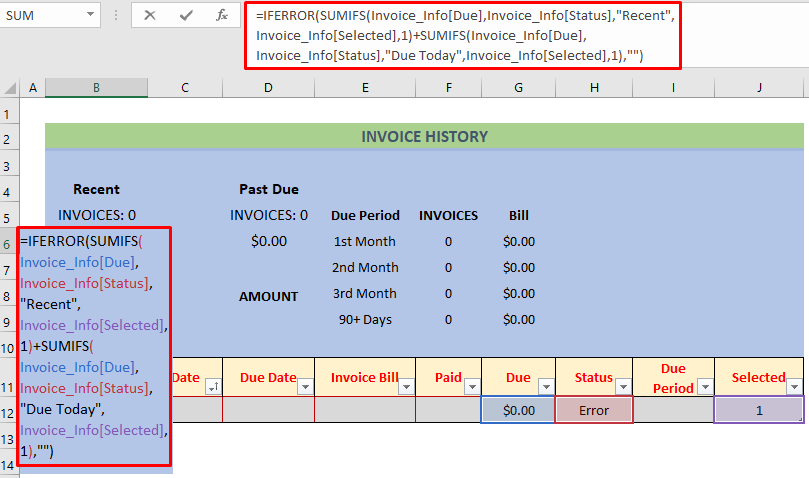
- ہم پھر سیل D5 میں درج ذیل فارمولہ لکھیں اور ENTER دبائیں۔
=IFERROR("INVOICES: "&COUNTIFS(Invoice_Info[Status], "Past Due",Invoice_Info[Selected],1),"") 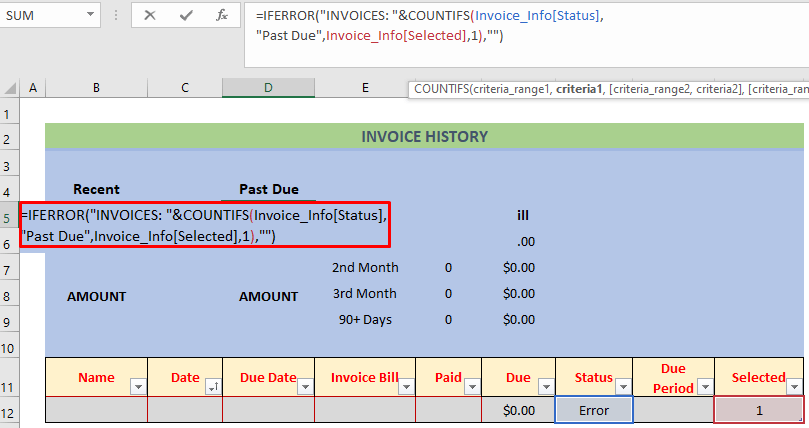
یہ ڈی5 میں گزشتہ واجبات کی تعداد کا حساب لگائے گا۔
- درج ذیل فارمولہ ٹائپ کریں سیل میں D6 اور دبائیں ENTER ۔
=IFERROR(SUMIFS(Invoice_Info[Due],Invoice_Info[Status], "Past Due",Invoice_Info[Selected],1),"") 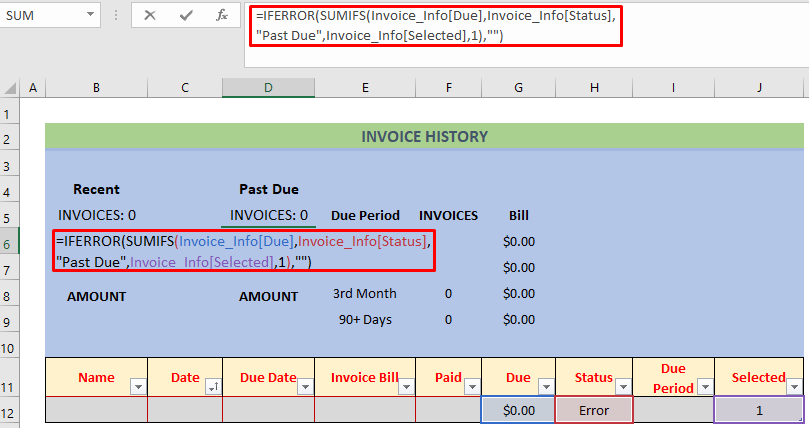
یہ فارمولہ گزشتہ واجبات کی رقم D5 میں محفوظ کرے گا۔ مندرجہ بالا عمل میں، ہم نے کچھ مختلف فنکشنز جیسے SUMIFS اور COUNTIFS استعمال کیے ہیں۔
- اب ہم بالکل تیار ہیں۔ میں نے آپ کو یہ دکھانے کے لیے کچھ بے ترتیب ڈیٹا رکھا ہے کہ آپ کا انوائس ٹریکر کیسے کام کرے گا۔

فائدہ یہ ہے کہ اگر آپ نئی اندراجات ڈالتے ہیں آپ کو اپ ڈیٹ شدہ انوائس ہسٹری ایک نظر میں نظر آئے گی کیونکہ ہم ایک ٹیبل استعمال کر رہے ہیں۔ اس طرح، آپ ایکسل میں انوائسز اور ادائیگیوں کا ٹریک رکھ سکتے ہیں
مزید پڑھیں: ایکسل انوائس ٹریکر (فارمیٹ اوراستعمال)
2۔ ایکسل میں انوائسز اور ادائیگیوں پر نظر رکھنے کے لیے ٹیبل فیچر کا استعمال
اس سیکشن میں، میں آپ کو ایک سادہ ایکسل ٹیبل فارمیٹ دکھاؤں گا تاکہ کوئی بھی کو رکھ سکے۔ رسیدیں اور ادائیگیوں کی ہسٹری۔ آئیے ایک بہتر تفہیم کے لیے نیچے دی گئی تفصیل کو دیکھیں۔
اقدامات :
- سب سے پہلے درج ذیل تصویر کی طرح ایک چارٹ بنائیں۔
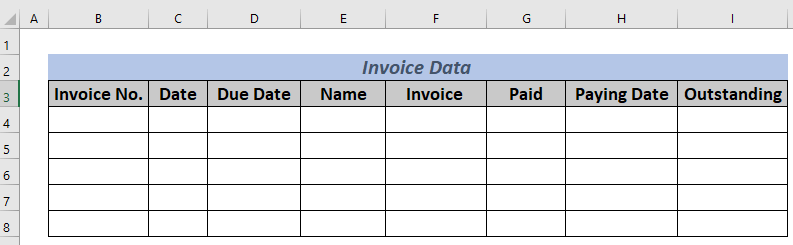
- رینج B3:I8 <2 کو منتخب کریں اور Insert >> ٹیبل <13 پر جائیں
- ایک ڈائیلاگ باکس نظر آئے گا۔ چیک کریں میرے ٹیبل میں ہیڈرز ہیں اور ٹھیک ہے پر کلک کریں۔
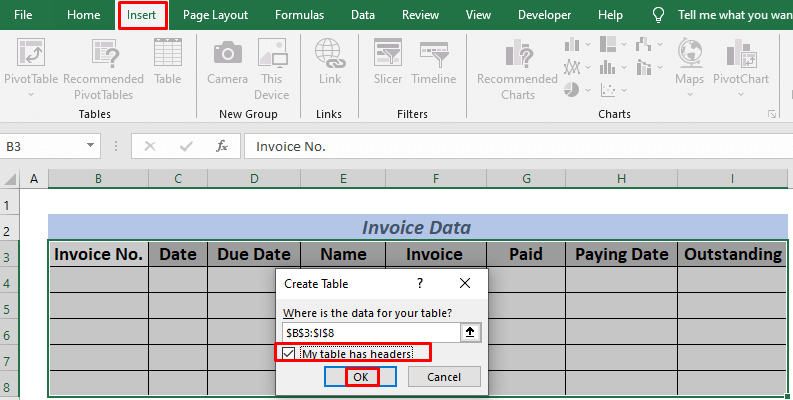
- آپ کو ایک ٹیبل نظر آئے گا۔ دکھائیں۔ ہم کچھ ضروری فارمولے لکھیں گے۔ سیل میں درج ذیل فارمولے کو ٹائپ کریں F9 ۔
=SUM(F4:F8) 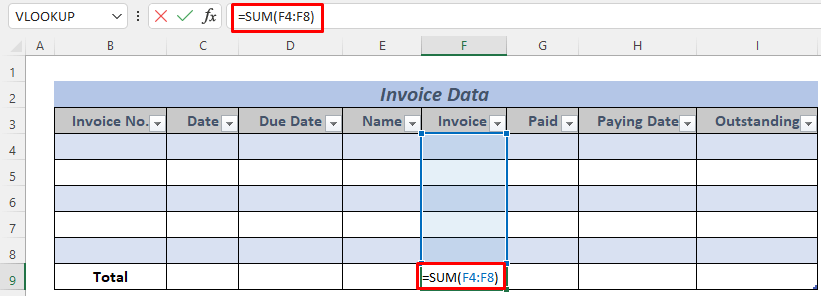
یہ فارمولہ ذخیرہ کرے گا۔ SUM کی مدد سے ٹیبل کی کل انوائس ۔
- پھر سیل G9<میں درج ذیل فارمولہ ٹائپ کریں۔ 2>۔
=SUM(G4:G8) 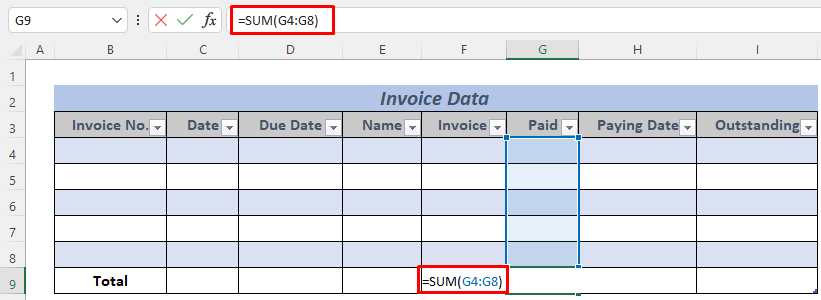
یہ فارمولہ کل ادائیگی رقم کو محفوظ کرے گا۔ 3>
- اس کے بعد نیچے دیا گیا فارمولا لکھیں۔
=SUM(I4:I8) 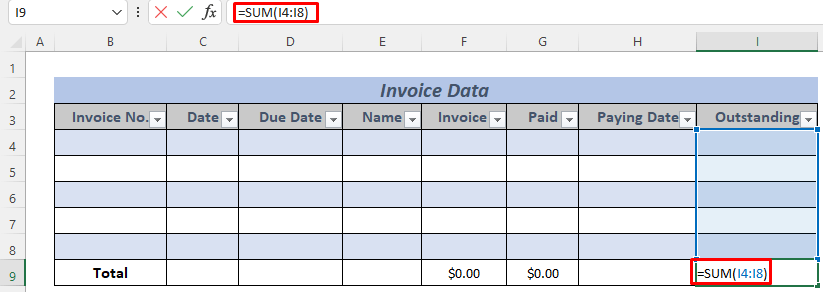
یہ فارمولہ ٹیبل کا کل بقایا ذخیرہ کرے گا۔
- اب سیل I4 میں فارمولہ ٹائپ کریں۔ <14
- اس کے بعد، آٹو فل سیلز تک Fill ہینڈل کا استعمال کریں۔ I8 .
- ایکسل میں اسٹاکس کو کیسے ٹریک کریں (مفت ٹیمپلیٹ ڈاؤن لوڈ کریں)
- طلبہ اپنی ترقی کے سانچے کو ٹریک کرتے ہیں
- ایکسل میں ٹاسک ٹریکر کیسے بنایا جائے (مفت ٹیمپلیٹ ڈاؤن لوڈ کریں)
- ٹریکنگ اسٹوڈنٹ پروگریس ایکسل ٹیمپلیٹ (مفت ڈاؤن لوڈ) <13
=F4-G4 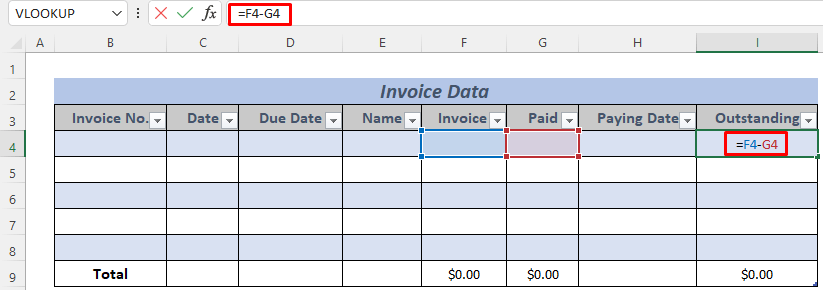
ہم قطار وار بقایا کا حساب لگانے کے لیے اس فارمولے کا استعمال کرتے ہیں۔
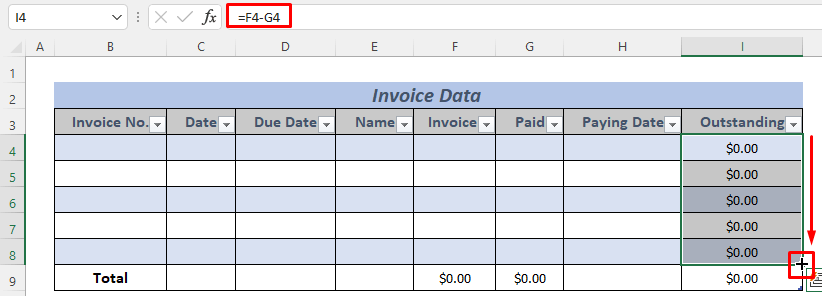
اب ہم آپ کو یہ دکھانے کے لیے کچھ بے ترتیب ڈیٹا رکھتے ہیں کہ یہ ٹیمپلیٹ کیسے کام کرتا ہے۔
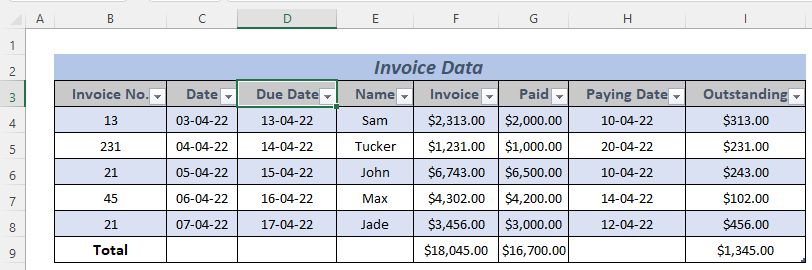
اس طرح، آپ ایکسل میں ٹریک رکھ سکتے ہیں کی انوائسز اور ادائیگیوں ایکسل میں
مزید پڑھیں: 1 ایکسل میں ٹریکر (مفت ٹیمپلیٹ ڈاؤن لوڈ کریں)
3۔ ایکسل میں انوائسز اور ادائیگیوں پر نظر رکھنے کے لیے کسٹمر کی معلومات کو خود بخود اسٹور کرنا
اگر آپ کے کچھ ریگولر کسٹمرز ہیں، تو آپ ان کی معلومات رکھ سکتے ہیں اور انہیں انوائس اور <1 بنانے کے لیے استعمال کرسکتے ہیں۔>ادائیگی سلپ۔ اگر وہ آن لائن آرڈر دینا چاہتے ہیں تو یہ مددگار ثابت ہوگا۔ درج ذیل تفصیل میں، میں آپ کو دکھاؤں گا کہ آپ یہ انوائس اور ادائیگی ٹریکر کیسے بنا سکتے ہیں۔
مرحلہ:
- سب سے پہلے، اپنے صارفین کی معلومات کو ایک نئی شیٹ پر محفوظ کریں۔
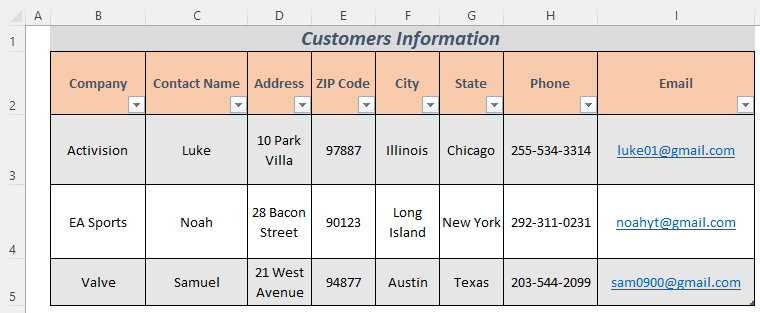
- پھر ایک دوسرے میں درج ذیل تصویر کی طرح ایکسل چارٹ بنائیں۔ شیٹ فرض کریں کہ ہم آج کے لیے ایک انوائس ٹریکر بنانا چاہتے ہیں اور اس لیے ہم تاریخ کے لیے ٹوڈے فنکشن کے ساتھ ایک فارمولہ استعمال کرتے ہیں۔ اور اگر تم چاہو ٹیبل بنانے کا طریقہ جاننے کے لیے، سیکشن 2
=TODAY() 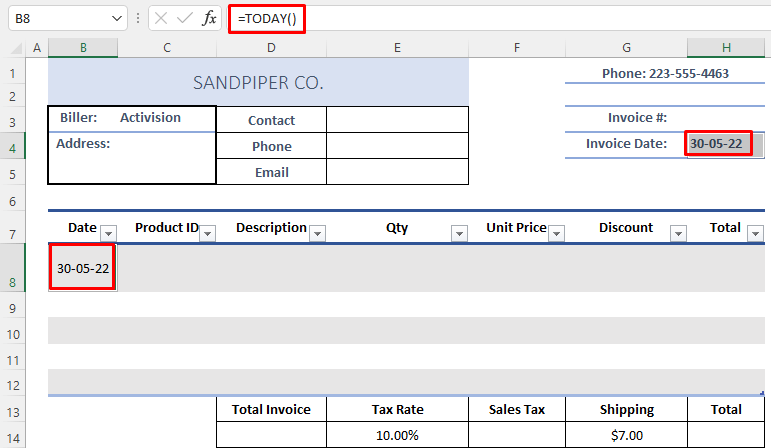 <پر جائیں 3>
<پر جائیں 3>
- اس کے بعد، بلر کمپنی کے لیے ایک نام کی حد بنائیں۔ اس معاملے میں، میں نے اسے CustomerNamesLookup کا نام دیا۔
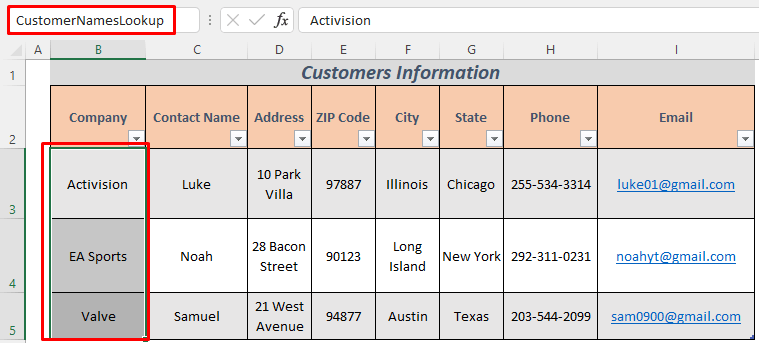
- ہم نے ایک ڈیٹا کی توثیق کی فہرست بنائی۔ بلر کمپنی ۔ اس وجہ سے، سیل C3 منتخب کریں اور Data >> Data Validation
- اس کے بعد List منتخب کریں اجازت دیں: سیکشن سے اور ماخذ کو بطور ' =CustomerNamesLookup ' سیٹ کریں۔
- ٹھیک ہے پر کلک کریں۔ .
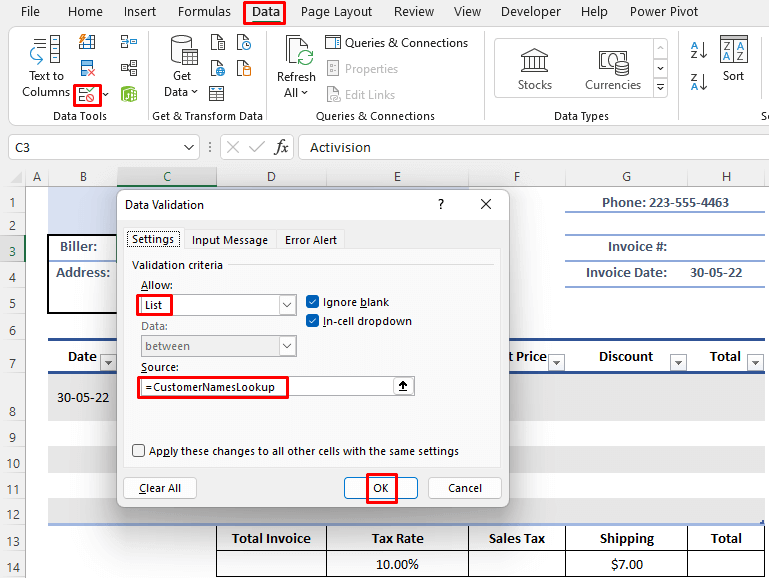
- اس کے بعد، <1 کی رینج B3:I5 کے لیے ایک اور نام بنائیں۔>گاہک کی معلومات اس معاملے میں، یہ ہے CustomerList ۔
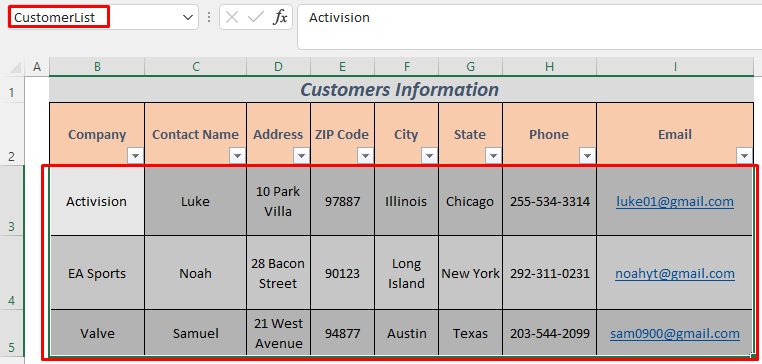
- اب ہم کچھ ضروری فارمولے ڈالنے جارہے ہیں۔ . آئیے سیل C4 کے ساتھ شروع کرتے ہیں۔
=IFERROR(VLOOKUP(C3,CustomerList,3,FALSE),"") & ", " & CONCATENATE(VLOOKUP(C3,CustomerList,4,FALSE)) 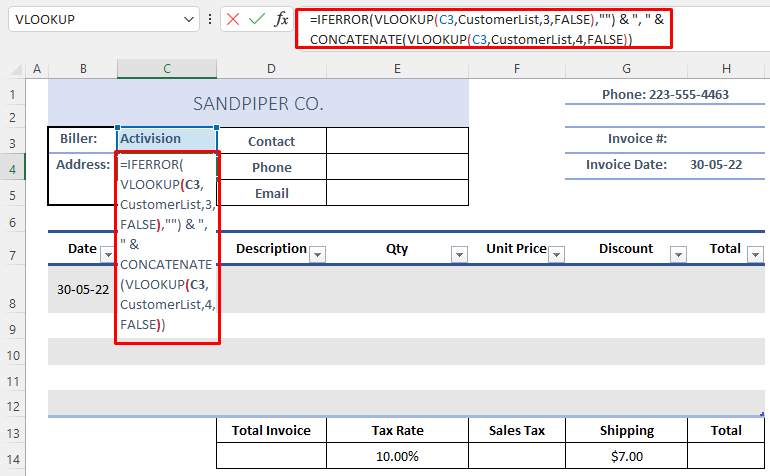
یہ فارمولہ <1 کو اسٹور کرے گا۔>پتہ بلر کمپنی کا۔ ہم نے CustomerList اور CONCATENATE کو تلاش کرنے کے لیے ایڈریس اور ZIP کوڈ کو تلاش کرنے کے لیے VLOOKUP کا استعمال کیا۔ مندرجہ ذیل تصویر میں، آپ کو Activision کمپنی کے لیے ایڈریس اور ZIP کوڈ نظر آئے گا۔
- دبائیں بٹن درج کریں اور آپ کو اپنے منتخب گاہک کا پتہ نظر آئے گا۔
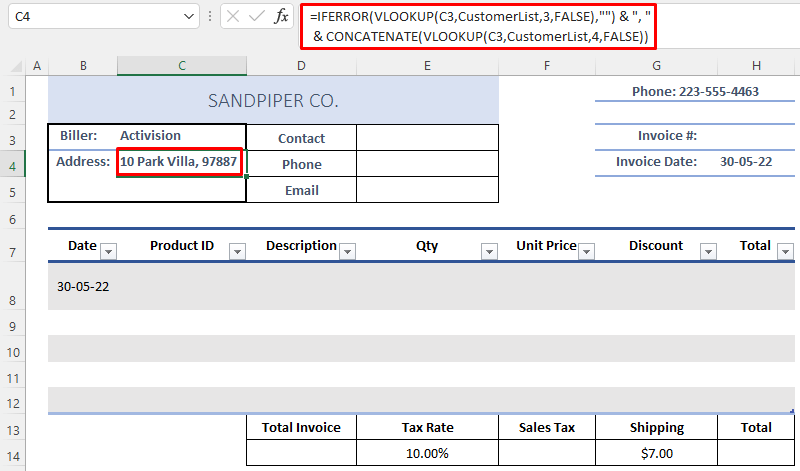
- اس کے بعد، سیل C5 میں درج ذیل فارمولہ ٹائپ کریں۔ ۔
=IF(VLOOKUP(C3,CustomerList,4,FALSE)="","",IF(VLOOKUP(C3,CustomerList,5,FALSE)"",CONCATENATE(VLOOKUP(C3,CustomerList,5,FALSE),", ",VLOOKUP(C3,CustomerList,6,FALSE)),CONCATENATE(VLOOKUP(C3,CustomerList,6,FALSE)))) 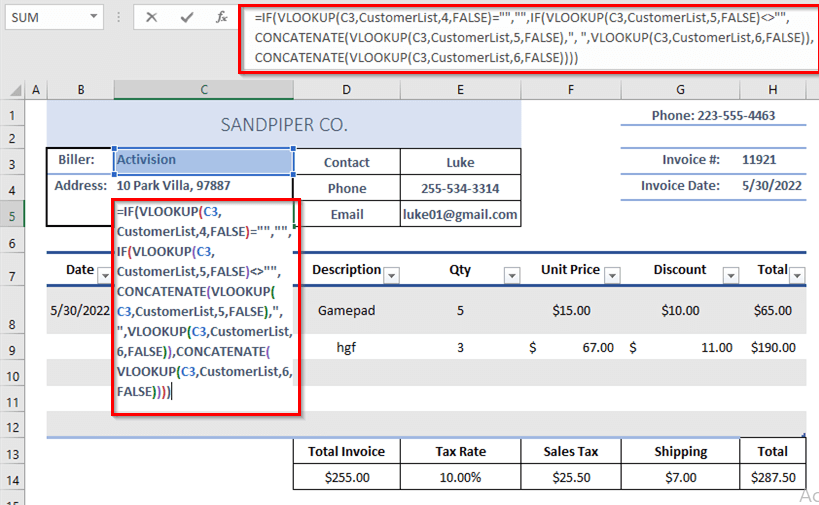
فارمولہ یہ کرے گا شہر اور ریاست کا نام فراہم کرنے کے لیے CustomerList تلاش کریں جہاں وہ رہتے ہیں۔
- آپ کو نام نظر آئے گا۔ شہر اور ریاست دبانے کے بعد ENTER
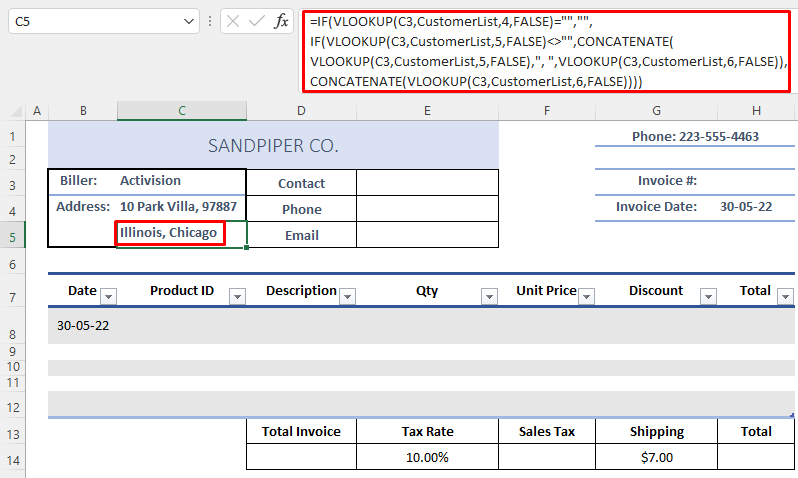
- اس کے بعد اس فارمولے کو سیل میں ٹائپ کریں E3 ۔
=IFERROR(VLOOKUP(C3,CustomerList,2,FALSE),"") 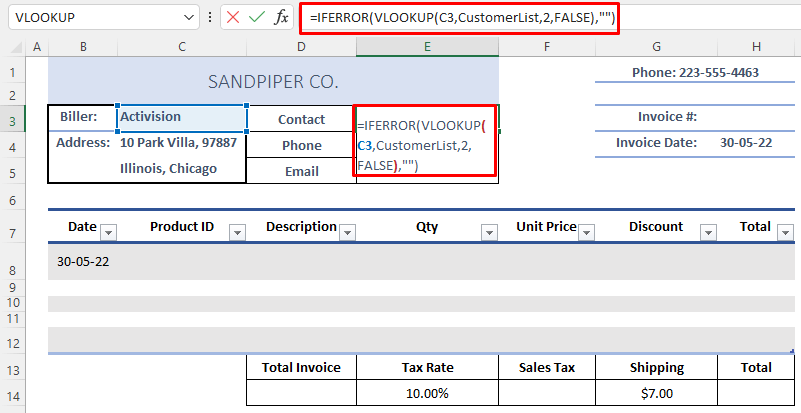
فارمولہ آپ کو فراہم کرے گا۔ گاہک کے نام کے ساتھ۔
- ENTER بٹن دبائیں اور آپ کو اس شخص کا نام نظر آئے گا جو کمپنی کی جانب سے آپ سے رابطہ کرے گا۔
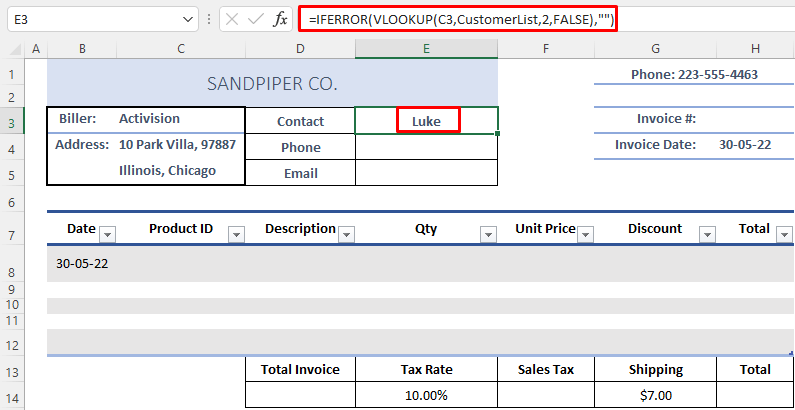
- اس کے بعد، سیل E4 میں فارمولہ لکھیں۔
=IFERROR(VLOOKUP(C3,CustomerList,7,FALSE),"") 0> اس کے بعد، ENTER بٹن دبائیں اور آپ کو اس شخص کا فون نمبر نظر آئے گا۔ 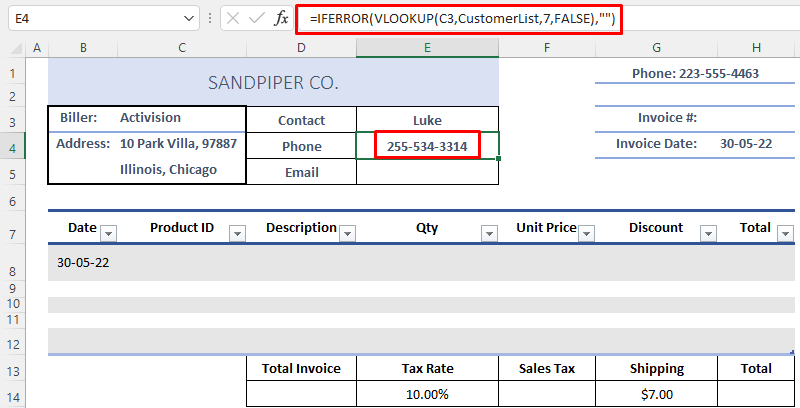
- پھر دوبارہ، سیل E5 میں درج ذیل فارمولے کو ٹائپ کریں۔
=IFERROR(VLOOKUP(C3,CustomerList,8,FALSE),"") 49>
یہ آپ کو گاہک کی ای میل ID فراہم کرے گا۔
- ہائے t ENTER اور آپ کو سیل E5 میں ای میل ID نظر آئے گا۔
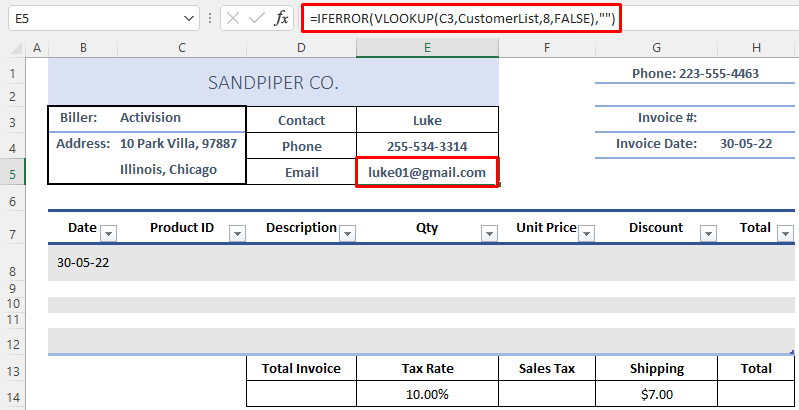
- درج ذیل فارمولے کو H8 میں ٹائپ کریں۔ یہاں ہم نے منطق کے فنکشنز IF اور AND کا استعمال کیا۔
=IF(AND([@Qty]"",[@[Unit Price]]""),([@Qty]*[@[Unit Price]])-[@Discount],"") 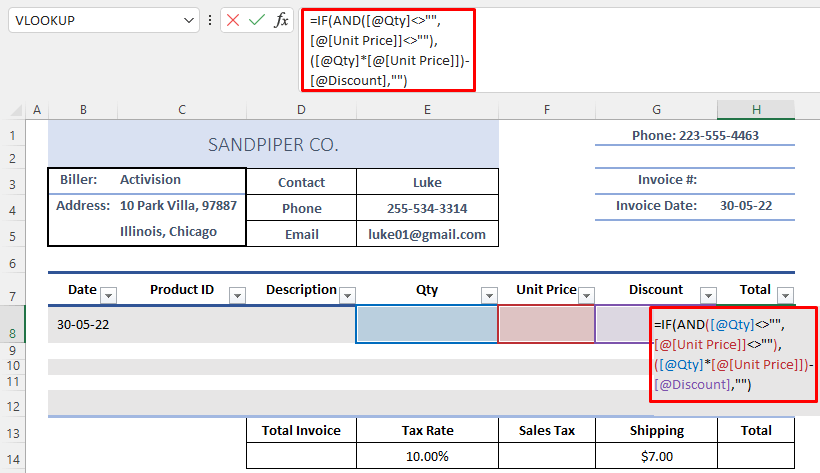
اس سے آپ کو آپ کے پروڈکٹ کے لیے کل انوائس مل جائے گی۔
- دبائیں ENTER اور آٹو فل سیلز <1 تک>H12 ۔
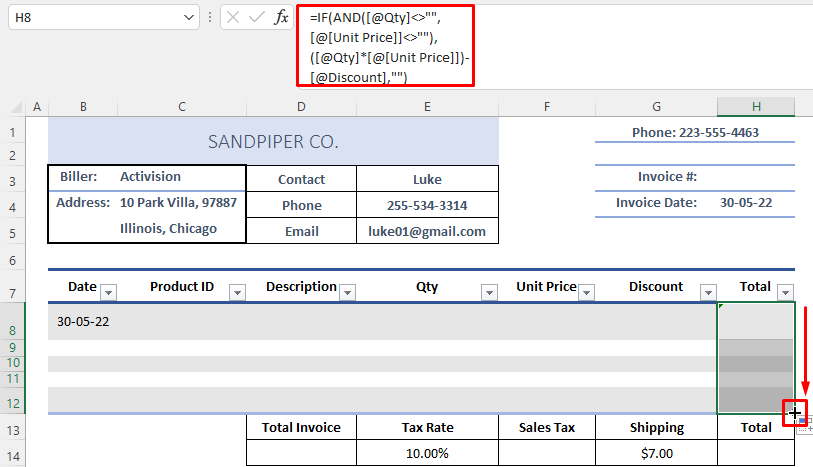
- اب ایک نام بنائیں رینج B8:H12 کے لیے۔ میں نے اسے انوائس ٹیبل کا نام دیا۔
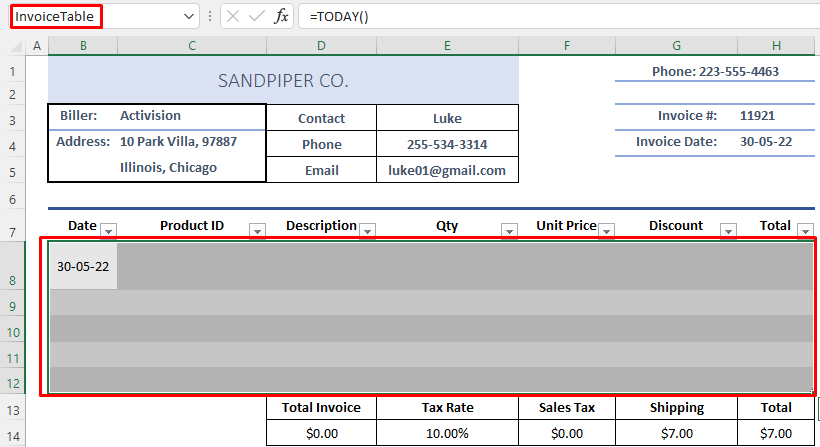
- نیچے فارمولہ لکھیں اور ENTER کو دبائیں۔
=SUM(InvoiceTable[Total]) 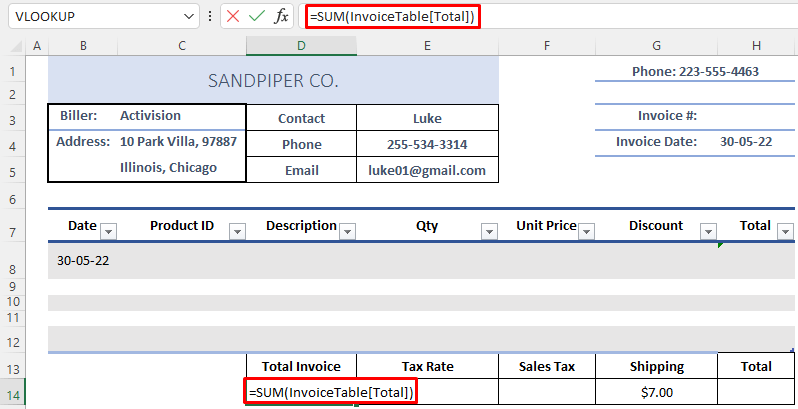
یہ کل کی انوائس کی رقم کو محفوظ کرے گا۔
- ٹیکس رقم کا تعین کرنے کے لیے، درج ذیل فارمولے کو F14 میں ٹائپ کریں اور ENTER دبائیں.
=D14*E14 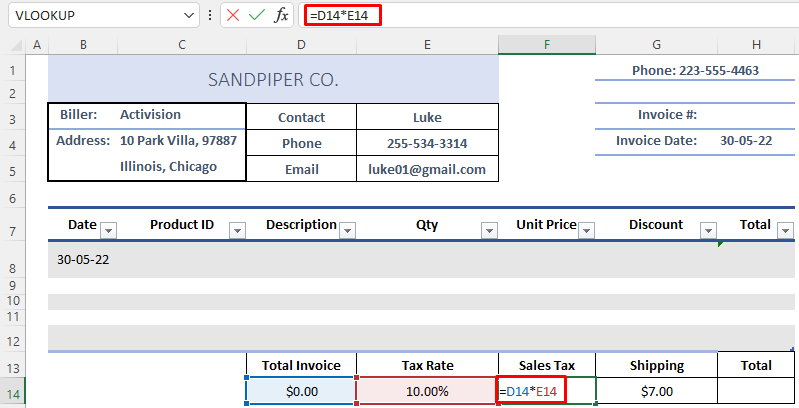
- اس کے بعد دوبارہ سیل H14 میں ایک فارمولا ٹائپ کریں اور ENTER<2 دبائیں>.
=D14+F14+G14 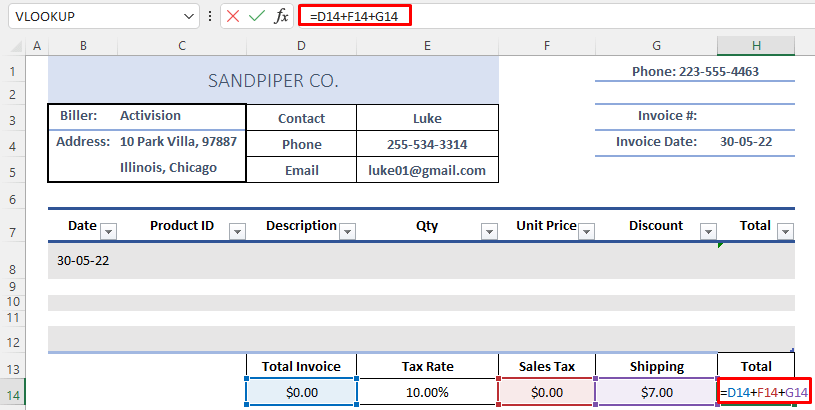
یہ فارمولہ آپ کو وہ رقم دے گا جو صارف کو ادا کرنا ہے۔
اب آپ بالکل تیار ہیں۔ آئیے آپ کو یہ دکھانے کے لیے کچھ بے ترتیب ڈیٹا ڈالتے ہیں کہ یہ ٹیمپلیٹ کیسے کام کرتا ہے۔
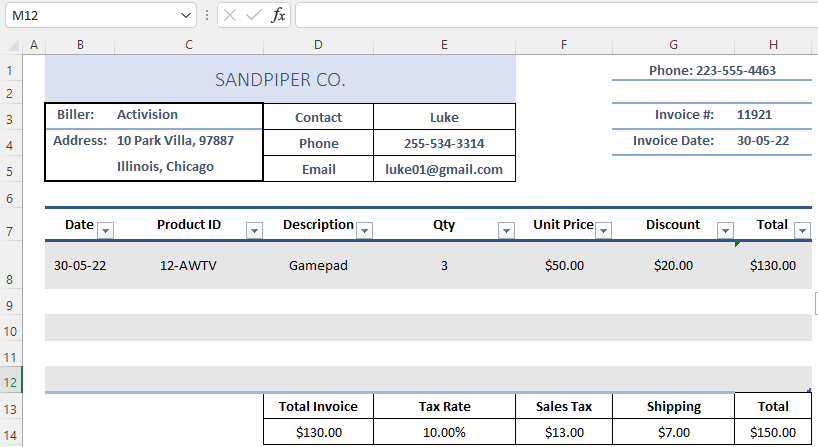
فرض کریں EA Sports مندرجہ ذیل آئٹمز کا آرڈر دینا چاہتا ہے۔ آپ صرف پروڈکٹس اور انوائس معلومات ڈالیں اور ان کی رابطہ معلومات تلاش کرنے کے لیے ڈراپ ڈاؤن فہرست سے EA Sports منتخب کریں۔
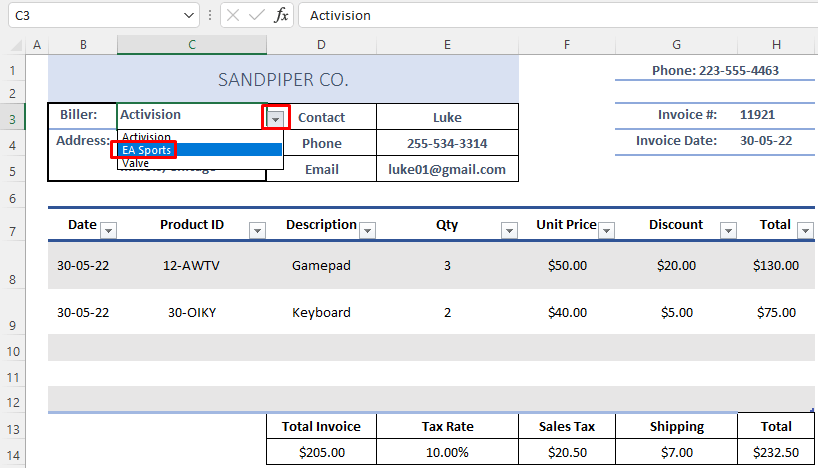
- ڈیٹا کی توثیق کی فہرست سے EA Sports کو منتخب کرنے کے بعد، آپ آسانی سے ان سے رابطہ کر سکتے ہیں۔
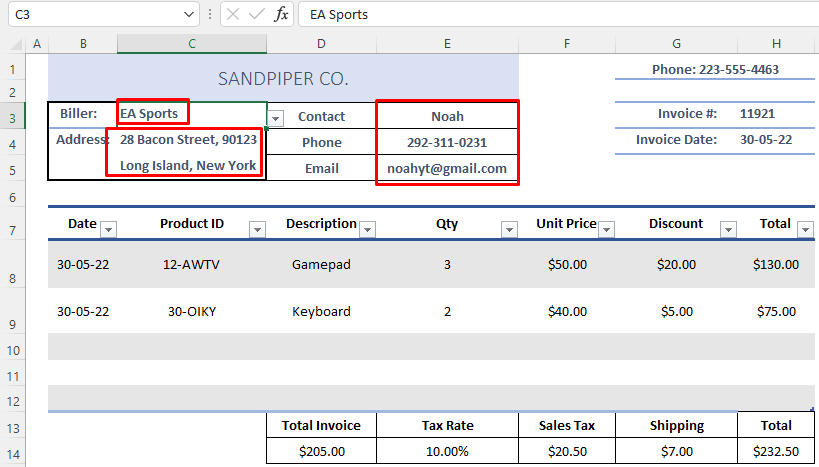
اس طرح، آپ Excel میں اپنے انوائسز اور ادائیگیوں کا ٹریک رکھ سکتے ہیں۔
مزید پڑھیں: ایکسل میں انوینٹری کا ٹریک کیسے رکھیں (2 آسان طریقے)
پریکٹس سیکشن
یہاں میں آپ کو ایک ٹیمپلیٹ دے رہا ہوں تاکہ آپ اپنی اپنی ٹیمپلیٹ۔
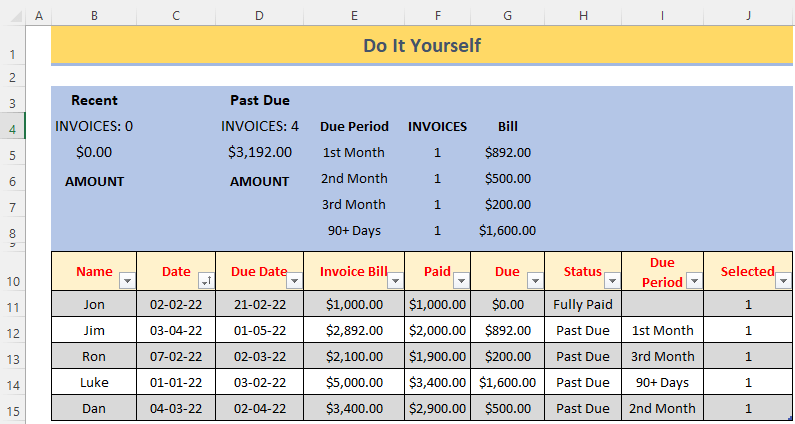
نتیجہ
آخر میں، مجھے یقین ہے کہ اس مضمون کے سانچے آپ کے لیے مددگار ثابت ہوں گے۔ایکسل کی مدد سے انوائسز اور ادائیگیوں کا ٹریک۔ اگر آپ اپنے آپ کو انوائس اور ادائیگی ٹریکنگ کے لیے اپنی ٹیمپلیٹ بنانے میں پریشانی نہیں کرنا چاہتے ہیں، تو بس فائل ڈاؤن لوڈ کریں اور اپنی خواہش کا ٹیمپلیٹ منتخب کریں۔ اگر آپ کے پاس اس مضمون کے بارے میں کوئی رائے ہے، تو براہ کرم اسے کمنٹ باکس میں شیئر کریں۔ اس سے مجھے اپنے آنے والے مضامین کو بہتر بنانے میں مدد ملے گی۔

